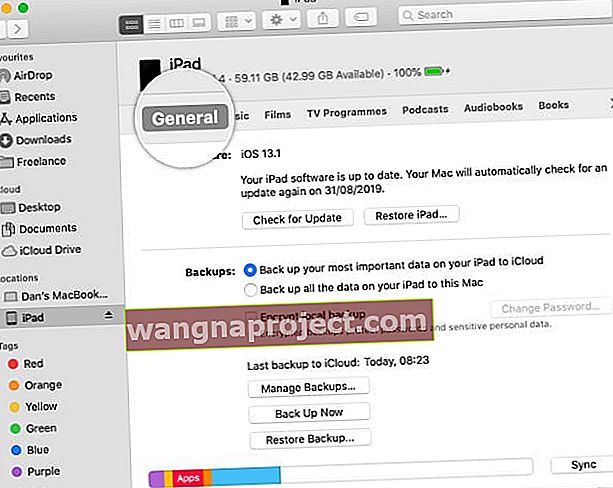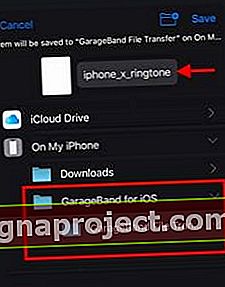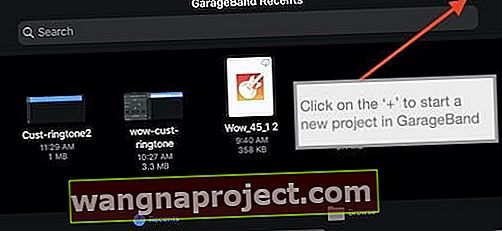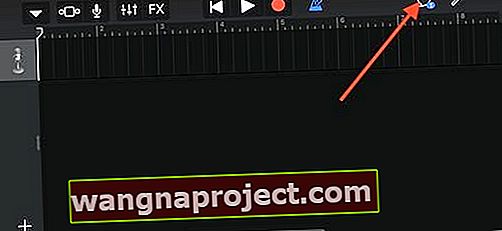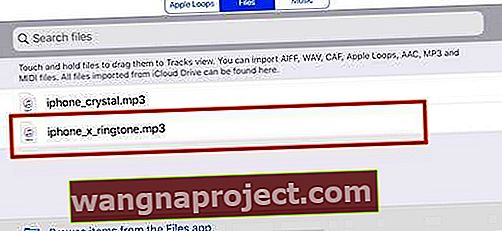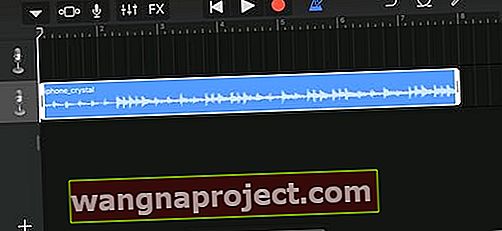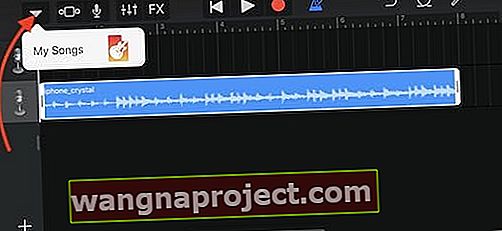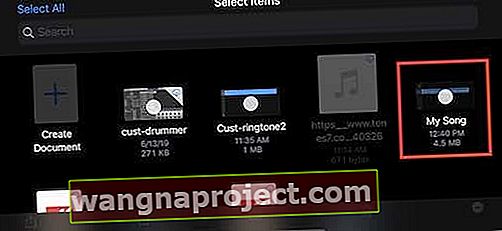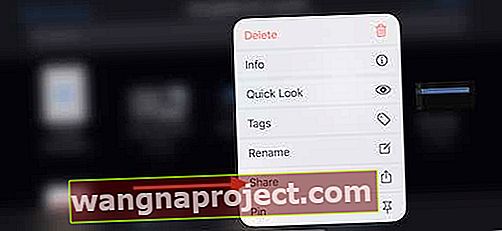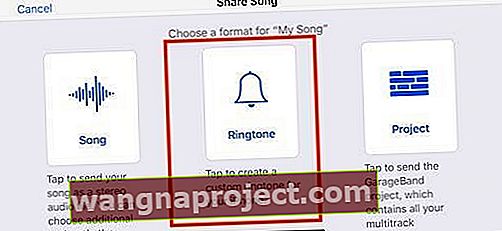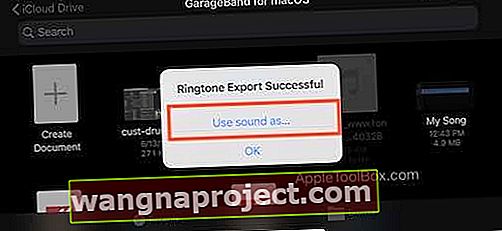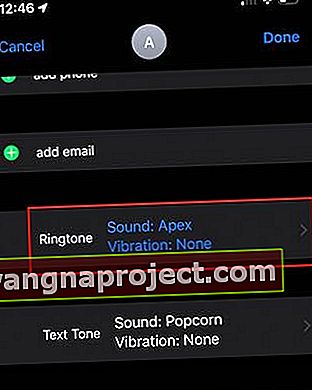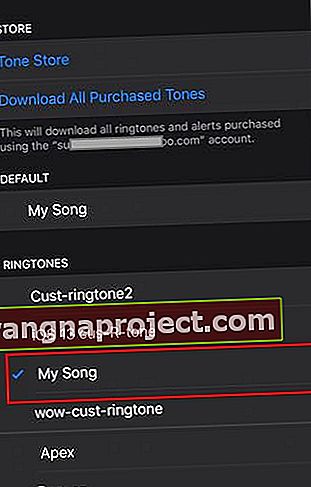Prilagođena zvona nisu vidjela puno ljubavi od Applea tijekom posljednjih nekoliko izdanja macOS-a i iOS-a. Sada, s iTunesom zamijenjenim u macOS Catalina, postoji jednostavan način premještanja melodija zvona povlačenjem i ispuštanjem pomoću programa Finder.
U ovom kratkom vodiču istražujemo nekoliko različitih mogućnosti kako možete prenijeti vlastite prilagođene melodije zvona i koristiti ih na svom iPhoneu u iOS-u 13.
Povezano:
Nema odjeljka "Tonovi" u aplikaciji Finder na macOS Catalina
U macOS Catalina značajka Sync u aplikaciji Finder nema odjeljak za Tonove. Uz to, u vašoj aplikaciji Glazba više nema mape 'Tonovi'.
Možete pregledavati svoju glazbu i biblioteke iTunes na macOS Catalina slijedeći ove korake:
- Otvorite aplikaciju Finder na svom MacBook-u
- Kliknite "Idi" na vrhu i odaberite "Idi u mapu .."
- Upišite "~ / Music" bez navodnika da biste otvorili glazbenu biblioteku na Macu
- Ovdje se nalaze vaše mape GarageBand, iTunes i Music.
Budući da je iTunes u macOS Catalina zamijenjen novom aplikacijom Glazba i značajkama sinkronizacije u aplikaciji Finder, postupak premještanja prilagođenih melodija zvona s vašeg Mac računala na iPhone nije toliko očit kao u iTunesu.
Ali dobra vijest je da je to jednostavno!
Samo povucite i ispustite svoje melodije zvona u macOS Catalina +
Premještanje melodija zvona s Mac-a na kojem je pokrenut macOS Catalina + jednostavno je poput povlačenja i ispuštanja!
- Povežite svoj iPhone, iPad ili iPod s Macom
- Otvorite novi prozor u aplikaciji Finder na Macu i dodirnite karticu Općenito
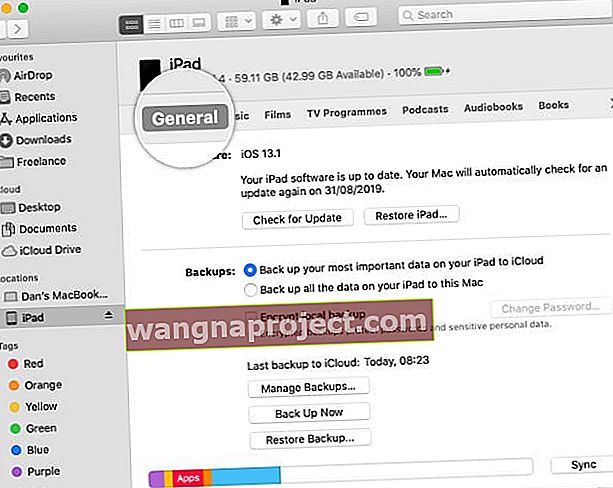
- Otvorite drugi prozor programa Finder i pronađite datoteke zvona (oblikovane u m4r) koje želite kopirati na svoj iPhone
- Povucite te m4r datoteke sa svog Maca
- Dodajte ga na svoj iPhone u aplikaciji Finder
Ako ne uspije, povucite i ispustite .m4r na karticu Općenito u Finderu za svoj uređaj.
Ako upotrebljavate više iTunes knjižnica, imajte na umu da je Apple nedavno objavio tehnički priručnik u kojem su pozvali da više iTunes biblioteka trenutno nije podržano u beta verzijama macOS Catalina, ali će značajka biti dodana kasnije.
Ako postupak povlačenja prilagođene melodije zvona i ispuštanja na iPhone u iTunes nije uspio, isprobajte dodatne korake navedene u nastavku.
Zaobilazno rješenje prijenosa prilagođenih melodija zvona s vašeg macOS Catalina
Neki od naših čitatelja pokušali su premjestiti svoje prilagođene melodije zvona iz GarageBanda na svom Macu na svoje iPhone, ali nismo ih uspjeli sinkronizirati.
Zaobilazno rješenje koje smo koristili za prijenos prilagođenih melodija zvona s MacBooka na iPhone je iskorištavanjem opcije iCloud drive / Files aplikacija zajedno s aplikacijom GarageBand za iOS. Aplikaciji GarageBand omogućeno je korištenje iClouda u postavkama.
Osnovna ideja je podijeliti prilagođenu melodiju zvona s vašeg MacBooka s vašim iPhoneom koji pokreće GarageBand. Kad je dostupan u iOS GarageBand, izvozimo ga kao zvono u iPhone kontakt aplikaciju.
Krenimo i stavimo malo masti za laktove u ovo zaobilazno rješenje!
Pošaljite prilagođenu datoteku zvona zvona (.m4a, .m4r) s vašeg MacBooka sebi e-poštom ili upotrijebite aplikaciju Finder na svom MacBooku.
 Slanje s Mac-a radi pristupanja na iPhoneu. Možete koristiti i Finder umjesto pošte.
Slanje s Mac-a radi pristupanja na iPhoneu. Možete koristiti i Finder umjesto pošte.
Slijedite korake u nastavku za prijenos ovih prilagođenih melodija zvona na vaš iPhone s iOS-om 13.
- Dodirnite privitak zvona iz svoje e-pošte
- Dodirnite ikonu Dijeli u donjem lijevom dijelu zaslona
- Odaberite "Spremi u datoteke"

- Premjestite preuzetu melodiju zvona u mapu ' GarageBand File Transfer '
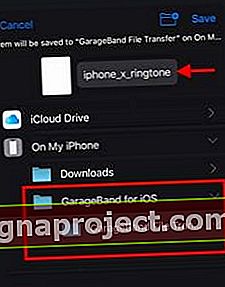
-
Premjestite melodiju zvona u GarageBand na iOS mapi na vašem iPhoneu.
- Zatim otvorite aplikaciju GarageBand na svom iPhoneu i dodirnite ikonu '+'
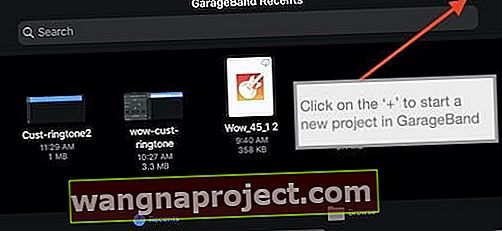
- Na sljedećem zaslonu odaberite 'Audio Recorder' kao vrstu zapisa

- Dodirnite Staze na vrhu zaslona

- Zatim dodirnite ikonu petlje u gornjem desnom kutu zaslona
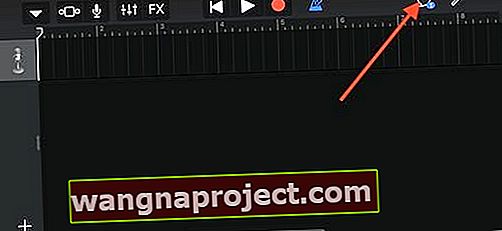
- Melodija zvona koju ste ranije premjestili putem Datoteka sada je dostupna ovdje.
- Dodirnite i držite ton zvona i povucite ga kao pjesmu
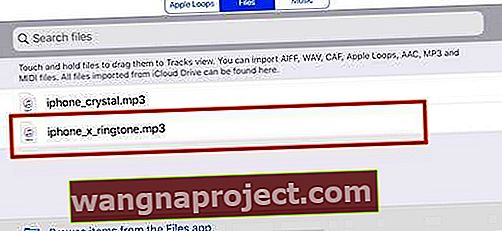
- Vaša melodija zvona uvozi se u obliku zapisa
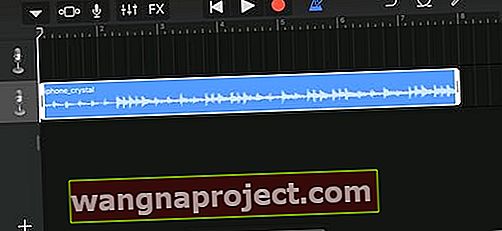
- Dodirnite ikonu strelice prema dolje i odaberite "Moje pjesme"
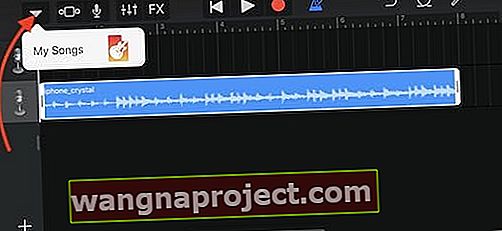
- Vaša melodija zvona automatski se sprema kao "Moja pjesma"
- Dodirnite Odaberi, a zatim odaberite "Moja pjesma"
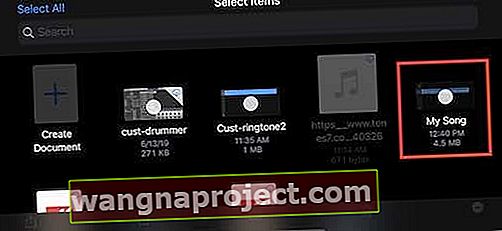
- Odaberite "Dijeli" iz opcija
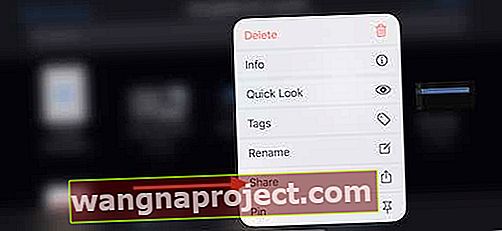
- Ovdje dodirnite "Melodija zvona", a zatim odaberite "Izvoz"
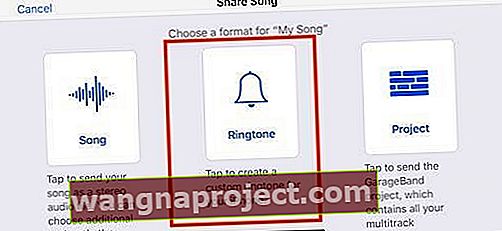
- Odaberite "Koristi zvuk kao ..", a zatim odaberite vrstu zvona koju želite i dodirnite Gotovo
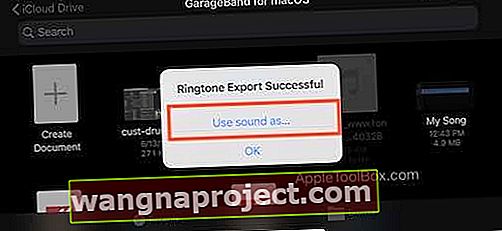
- Odaberite između standardne melodije zvona, teksta ili dodijelite izravno ovdje.

- Vaša se melodija zvona sada izvozi i možete joj pristupiti iz aplikacije Kontakti
Kako dodijeliti prilagođenu melodiju zvona kontaktu u iOS-u 13
Ovaj se postupak nije promijenio u iOS-u 13. Otvorite aplikaciju Kontakti na iPhoneu i odaberite kontakt kojem želite dodijeliti novu prilagođenu melodiju zvona.
- Dodirnite 'Uredi'
- Pomaknite se dolje do "Melodije zvona" i tamo dodirnite
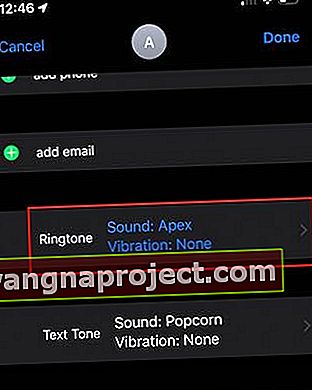
- Odaberite prilagođenu melodiju zvona koju ste izvezli iz GarageBand
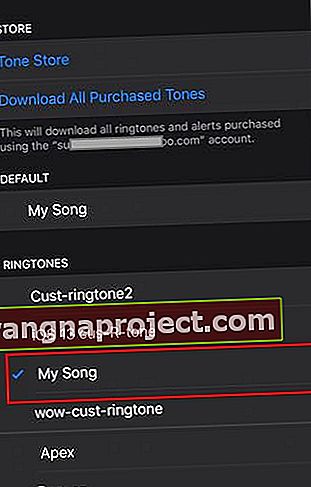
- Dodirnite "Gotovo" u gornjem desnom kutu zaslona
Ovim postupkom također možete promijeniti zadani 'tekstualni ton' bilo kojeg kontakta na iPhoneu.
 Koristite projekt na GarageBand za iOS za prijenos melodija s macOS Catalina.
Koristite projekt na GarageBand za iOS za prijenos melodija s macOS Catalina.
Savjet: Ako radite na stvaranju vlastitih prilagođenih melodija zvona u Garage Band-u na macOS Catalina, kada ste spremni za izvoz melodije zvona iz macOS Cataline, kliknite Dijeli> Projekt na GarageBand za iOS i melodija zvona bit će lako dostupna na iPhoneu kada otvorite GarageBand.
Ne možete dodati nove melodije zvona nakon ažuriranja vašeg MacOS-a?
Zaobilazno rješenje je prvo ukloniti sve postojeće tonove s iPhonea, ponovo pokrenuti telefon, a zatim ponovo uvesti melodiju zvona metodom povlačenja i ispuštanja ili prilagođenim zaobilaznim melodijama zvona spomenutim u ovom članku.
Sažetak
Nadamo se da vam je ovaj korak po korak bio koristan. Iako ovaj postupak izvrsno funkcionira u prenošenju prilagođenih melodija zvona s macOS Cataline ili onih koje preuzimate s weba, vjerojatno nije idealno rješenje kada je u pitanju prijenos serije pune prilagođenih melodija zvona.
Slobodno poslušajte neke od svojih omiljenih savjeta i trikova kada je riječ o prijenosu ili sinkronizaciji prilagođenih melodija zvona s vašeg MacBooka.